正常使用电脑,蓝屏总是死机?Windows嗯,这不正常吗?所以今天,Yo哥哥会教你五种方法,轻松解决电脑蓝屏死机!操作过程非常简单,即使你只能拆啃骨头,也能轻松学会。建议收集视频。
点赞了吗?关注了吗?谢谢!
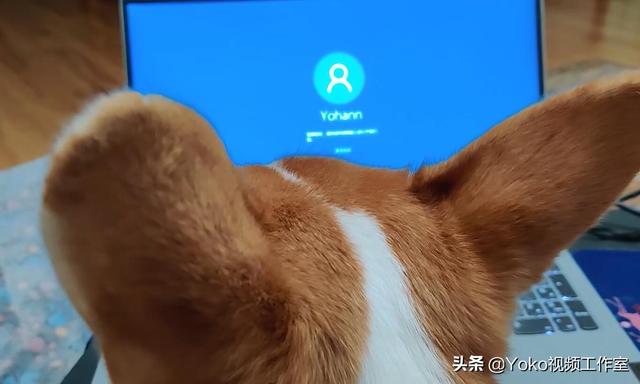
解决计算机蓝屏死机的第一种方法是尝试修复系统文件。虽然现在的win与以前相比,10系统win98、XP等等,已经稳定多了,但也不是100%没有问题。系统文件损坏或可能导致蓝屏死机。
维修过程非常简单。在桌面左下角,鼠标右键,选择命令提示符,在这里复制这一系列命令,按下返回按钮,计算机将自动扫描并修复损坏的系统文件。这样,安装系统或恢复系统的效率要高得多。而且不需要重新安装常用软件,不占用硬盘写入次数,不影响固态寿命,特别好用。当然,这种方法和重装系统一样,也可能折腾完,但还是没用。
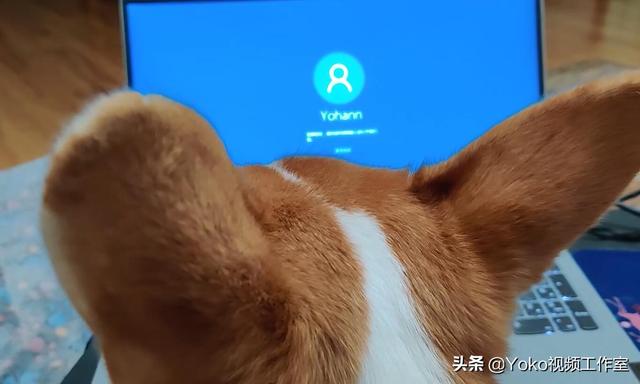
所以问题来了,朋友们,遇到蓝屏死机,你们会试着修复系统文件吗?还是重新安装系统?
第二种方法是尝试修复驱动问题。在实际使用中,驱动不兼容确实存在许多问题。当驱动器损坏时,您可以使用60或管家来检测和修复驱动器问题,干净卫生。当然也可能是驱动问题,但是没有检测到,这个时候需要重新安装驱动。我遇到的比较多,是的CPU核显驱动有问题。解决办法是直接去CPU根据提示,品牌官网可以下载并安装相应的驱动程序。如果不是核显驱动,也可以试着重新安装独显驱动,比如我的机器,可以去NVIDIA官方网站,下载相应的驱动程序。你学会了同样的操作逻辑和简单的步骤吗?当然,重装驱动也可能没用。
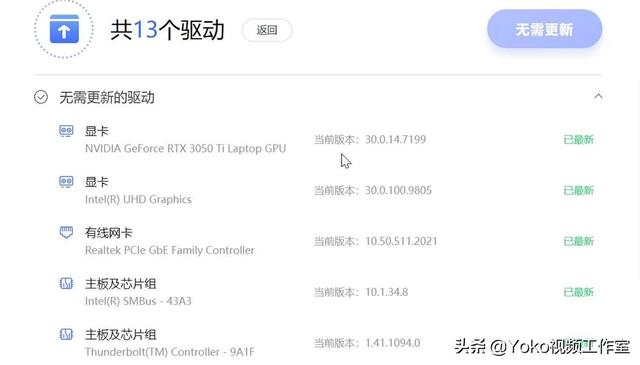
第三种方法是删除插件,卸载流氓软件。有些朋友用电脑有点不健康。很容易安装一些奇怪的插件或流氓软件,如桌面、笔记或看图片。这些软件开发粗糙,容易崩溃,甚至破坏系统文件,导致蓝屏崩溃。解决办法是卸载,改掉日常使用中不健康的使用习惯。看到一些弹窗时,尽量不要点,即使再诱惑,也要控制自己,千万不要把握不住。事实上,电脑和身体是一样的。如果你不注意使用,很容易崩溃。
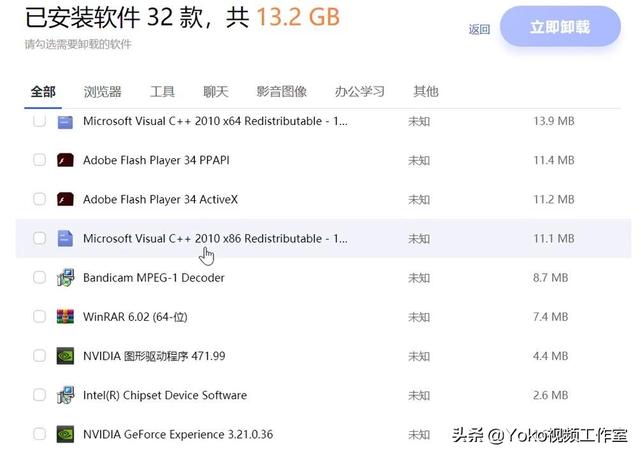
第四种方法是重新安装软件,正确设置启动模式。事实上,许多蓝屏死机,不是电脑或系统本身,有问题。但是你正在使用的软件有兼容性问题。比如某个版本Ps,安装在11代处理器的电脑上,一打开就会卡得很慢,再做几张大图片,就会突然崩溃,蓝屏就会崩溃。解决方案是更改版本的软件并重新安装。如果解决不了,只要安装了这个软件,蓝屏就会死,可以试试兼容模式。在软件图标上,鼠标右键,属性,选择兼容性,检查以兼容模式运行此程序win7或者win8,点确定。再打开这个软件,蓝屏就不会死了。当然,这种方法还是没用的。
第五种方法是检查硬件问题。有些电脑,运行一段时间,温度上升后,蓝屏就会崩溃。这可能是硬件问题,比如一些台式机的内存条,如果接触不好,确实会出现蓝屏死机。解决办法是拔下内存条,擦金手指,然后插回去,也许可以解决。当然,小零件脱焊导致蓝屏死机的概率也很小。那只能找修理工来解决。擦电,干南桥,滤波电龙?

Up主最早使用的系统是从win3.2开始,然后从win95、98,win2000,win ME、XP,vista、win一直用到现在win10。在所有蓝屏死机中,系统文件损坏和驱动问题占绝大多数,插件和流氓软件也有很多问题,但只有一次内存没有插入,导致蓝屏。至于零件脱焊,一次也没见过,可能是Yo哥长得帅,运气好。
如果你是小白,新电脑,经常遇到蓝屏崩溃,请先修复系统文件,然后尝试其他四种方法,不建议重新安装系统,因为重新安装不一定解决,但也占用固态写入次数,影响寿命。还有,遇到问题不要总是怪电脑。同样的电脑,别人用的很流畅,你用的是一堆流氓软件。你知道是电脑不好还是人的问题。
今天的视频到此为止,谢谢大家观看!喜欢这段视频,请给Yo哥三连 关注!Yo哥真帅!下次见!拜了个拜~

本文由Yoko原创视频工作室,请关注我们,带你一起提高知识!